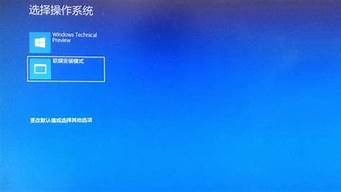1.u盘安装系统找不到硬盘怎么办
2.重装系统时找不到硬盘怎么办
3.装系统时找不到硬盘的原因U盘装系统不识别硬盘处理方法

已经在IDE模式下安装的Windows系统,如果直接在BIOS将SATA控制器模式设置为AHCI,重启动电脑就会出现找不到硬盘的提示。解决的方法很简单,在AHCI模式下重新安装系统就可以了。
出现上述问题的原因在于,Windows系统是基于当前硬件系统配置工作的操作系统。直接将SATA控制器模式设置为AHCI后,当前硬件系统配置的存储系统工作方式发生根本改变,系统基于以前的硬盘驱动方式就无法访问硬盘了。
需要注意的是,在AHCI模式下安装系统,最好使用纯净版系统盘安装,而不能使用Ghost版系统盘,否则安装系统时因为缺少AHCI驱动一样会出现找不到硬盘的情况。
u盘安装系统找不到硬盘怎么办
一般电脑系统出现崩溃问题的话,大多数朋友都会选择重装Windows10系统来修复。有部分网友反馈说重装Windows10系统找不到硬盘,硬盘是计算机的存储设备,是系统安装的所在地,没了硬盘大多数操作都无法进行,那么我们该如何解决这个问题呢?今天小编告诉大家两种解决方法。
方法一:BIOS设置
1、按下开机键,然后不停的点击BIOS启动热键,不停的主板按键不同,在开机品牌logo界面下方一般会有显示,也可以尝试F2、F12、ESC、Del这几个按键进入BIOS。
进入BIOS左右方向键切换至configuration(电脑配置项),找到SATAControllerMode(硬盘模式)。
2、将硬盘模式改为AHCI,按下F10保存更改进入PE即可正常安装系统。
此方法适用于重装win10系统时找不到硬盘,是win10原版镜像没有raid模式驱动导致。
方法二:更新驱动,初始化磁盘
1、右击此电脑,选择管理
2、打开计算机管理后,点击左侧的设备管理器,查看磁盘驱动有没有安装,尝试进行更新一下驱动
3、如果驱动安装正确的话就点击左侧的磁盘管理
4、如果有未初始化的硬盘,就会自动弹出初始化的提示,总容量小于或等于2TB的硬盘,分区表可以选择MBR。大于2T的可以选择gpt分区形式,不过要注意BIOS是uefi引导模式。选择好后点击确定,再进行分区就可以正常使用啦。
此方法适用于重装win10系统后找不到硬盘解决方法,可以有效解决90%的找不到磁盘问题。
关于重装Windows10系统找不到硬盘的解决方法分享到这里了,不知道大家学会了没有,如果你也在为此问题苦恼,赶快参考本教程解决吧。
重装系统时找不到硬盘怎么办
有很多小伙伴在后台反映,自己在使用U盘安装系统的时候,经常会遇到找不到硬盘的情况,自己又不知道该如何解决,今天小编就带着解决办法来啦,简单操作易上手,小白也能轻松掌握。
工具/原料
系统版本:Windows10
品牌型号:Huawei Mate Book
方法一:更改IDE Mode兼容模式
1、 首先,我们重启电脑,然后不停的敲击进入BIOS启动热键,(一般为F2键,DEL键,ESC键,电脑品牌不同按键不一,在开机logo界面的下方一般也可以看到),进入BIOS界面
2、 一般情况下,不同品牌的电脑设置硬盘模式的路径不同,大家可以寻找SATA这个字母,而小编带你的硬盘模式设置在Main选项下,我们使用左右方向键切换
3、 安装系统认不到硬盘,这时候,我们就可以看到下方的SATA Mode(硬盘模式)了,上下方向键选择SATA Mode,按下回车键。出现IDE Mode、AHCI Mode两个选项。(IDE Mode兼容性较强,AHCI Mode性能较强,有些电脑也会显示Compatible,也是代表兼容模式。)安装系统找不到硬盘的原因大部分都是设置了AHCI Mode模式,我们将其更改为IDE Mode兼容模式
4、 设置完成后,我们按下F10保存退出,最后重新使用u盘怕安装系统,就可以检测到硬盘了
方法二:更改SATA模式
1、 硬盘的模式没有设置好,最主要其实是SATA模式的问题,我们设置进入BIOS后,进入“advanced”页面
2、 然后,选中“SATA”那个选项,按回车后出来两个选项,然后选中“AHCI”选项,将它切换为“Compatibility”或者“IDE”即可
3、 设置确定后,按 F10再次确定保存重启,最后再次进入u盘winpe后,即可看到你电脑的硬盘
4、 如果操作到这一步还不能找到硬盘的话,请按键盘ESC键返回BIOS主界面,选择右侧倒数第二项菜单“Startup”,按键盘方向键选择CSM项,修改右侧值为“Enabled”
5、 然后,选择下面的Boot Mode选项,修改右侧的值为“Legacy Only”
6、 之后,按键盘右箭头选择菜单最后一项Exit,设置下面OS Optimized Defaults 右侧的值为“Disabled”
7、 然后,再按向上箭头选择此界面的Se Changes and Exit或者按键盘F10保存设置,在弹出的窗口上选择Yes,电脑开始重启,重新进入u盘来重装系统,应该就会发现电脑硬盘了
方法三:更换驱动或重启
1、 首先,我们要查看电脑的附带文档或者转到制造商网站,来了解你的电脑使用存储控制器是什么类型的,可以帮助我们知道是电脑哪个方面出现了问题
2、 然后,在另一台电脑上同样是转到制造商的网站,将最新的驱动程序下载下来,并且保存在u盘等闪存驱动器或者是别的可以移动的介质上
3、 接着,再一次启动系统,页面上会出现一个你想将系统安装在何处,找到加载驱动程序,点击它就可以进入下一步骤了
4、 我们将包含驱动程序的可以移动介质查到电脑里,点击确定命令,在结果列表中选择驱动程序,选择下一步,然后按照屏幕上的说明进行操作,这样系统将重新安装,安装完成后可以看一看是否解决了找不到硬盘的问题
总结:
以上就是u盘安装系统找不到硬盘的解决办法,希望对你有所帮助。
装系统时找不到硬盘的原因U盘装系统不识别硬盘处理方法
做系统找不到硬盘的解决方法:
1. 首先检查主板的AHCI模式是否已经选择,这是一个兼容的模式,如果已经选择,却还是不能发现本地的硬盘。
2. 在任务栏上右击鼠标右键,进入任务管理器,找到explorer进程,结束它,之后再次运行它(如果是PE系统,它会自动的运行explorer,如不能自动运行请手动运行它)。
3. 打开电脑控制面板,进入磁盘的配置,给本地发现的磁盘分配盘符即可。
4. 如果连本地的控制面板都进不去,那只能使用最后的办法了,将U盘制作成和磁盘相同的格式(一般硬盘的磁盘格式为NTFS),然后再重新启动试试
5. 一般用上述的办法能够解决百分之九十以上的问题,如果还是不能启动本地硬盘,那说明电脑的主板启用的磁盘保护,有时候需要换BIOS版本,这样就太麻烦了。
按下述步骤进行排查解决:
1)首先关机后检查硬盘连接线的情况,SATA线和硬盘电源线是否接牢,重新插拔下,
2)再开机进BIOS确认是否能检测到硬盘,
3)若BIOS无法检测到硬盘,说明硬盘已经损坏了,需要更换。
4)若BIOS能检测到硬盘,将硬盘挂载到其他电脑上,进入系统的磁盘管理器中将其初始化后重新分区,格式化后即可使用。
安装系统时,提示找不到硬盘的解决方法:
1.确保机器启动自检时能看到硬盘
2.使用安装版的xp系统盘(不是ghost版)安装系统;或者用带winpe系统盘启动进入winpe,使用分区工具分区(不建议用pm等分区工具、建议用安装盘分区)
3.若无法安装xp,请进入bios修改硬盘模式为IDE(不是ACHI)
现在进行系统重装是很简单的事情,不过需要硬盘能够支持,因为一些电脑在装系统时找不到硬盘,这样也会导致电脑无法重装系统,除了硬盘,也可以使用U盘重装系统。接下来随小编一起了解下装系统时找不到硬盘的原因以及U盘装系统不识别硬盘处理方法的相关内容,一起来了解下吧!
一、装系统时找不到硬盘的原因:
1、找不到硬盘驱动器
这样的问题出现在Windows7系统安装时出现,那么解决的办法是,在没有找到任何驱动器的情况下,会出现以下两种情况,一是单击“加载驱动程序”提供用于安装的大容量存储驱动程序,二是indows安装程序无法将Windows配置为在此计算机的硬件上运行。
2、那么解决的办法应该是先indows安装程序无法将Windows配置为在此计算机的硬件上运行,其次是在另一台电脑上转到制造商的网站,将最新驱动程序下载到USB闪存驱动器或其他可移动介质上,再次启动Windows7安装,在“您想将Windows安装在何处?”页面上,单击“加载驱动程序”。将包含驱动程序的可移动介质插入电脑,然后单击“确定”。从结果列表中选择驱动程序,然后单击“下一步”。按照屏幕说明操作,继续安装Windows7。
二、U盘装系统不识别硬盘处理方法:
1、硬盘数据线接触不良
这有可能是因为硬盘的连接部位没有接好,需要将电脑机箱电源拔掉之后,重新把硬盘数据线连接一下,或换一根硬盘数据线再连接。
2、U盘启动盘自身原因
如果是U盘的问题,那么也会导致U盘装系统不识别硬盘,会导致进入PE后检测不到硬盘的情况,那么这时需要重新更换U盘后,再次使用。
3、硬盘AHCI模式导致找不到硬盘。
这种情况的故障需要将硬盘AHCI模式更改硬盘模式为IDE模式,以以联想笔记本为例说明:刚开机按F2进入BIOS,进入BIOS后,可按左右上下键调整选项,然后选中Advanced,再选中SATA那个选项,按回车后出来两个选项,然后选中AHCI那个选项,将他切换为IDE就可以了。
进行电脑重装系统还是很简单,不过在重装过程中遇到装系统时找不到硬盘或者是使用U盘装系统不识别硬盘也是一件很苦恼的事情,文中给大家分享了以上问题的解决办法,大家学会了吗?